

By Adela D. Louie, Son Güncelleme: 6/12/2023
senin varsa ne yapabilirsin iPhone açılmıyor ve cebinizden yeni çıkardığınızda siyah bir ekran mı alıyorsunuz?
iPhone'un açılmaması sorunu nedir?
Hiç iPhone cihazınızı veya çantanızı almayı deneyimlediniz mi ve ardından ana sayfaya veya güç düğmesine defalarca basmayı denemiş olsanız bile aniden açılmıyor mu? Bu tür bir durumda olsaydınız gerçekten çıldırırsınız ve iPhone cihazınızı tamir ettirmek için yapabileceğiniz şeyleri bilmek istersiniz.
Elimizde ölü bir iPhone olması gerçekten sinir bozucu olabilir ve bizi gerçekten çıldırtabilir. Ayrıca, onu nasıl düzeltebileceğinizin yollarını da bilmek istersiniz. İyi ki sizin için gerçekten yapabileceğiniz birçok ipucumuz var. iPhone'unu düzelt açılmayacak cihaz. Açılmayan iPhone'unuzu nasıl düzeltebileceğiniz hakkında daha fazla bilgi edinmek için bu makaleyi okuyun.
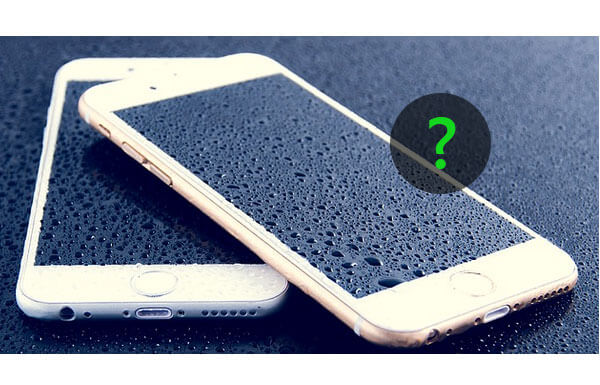
iPhone'u düzeltmeyi öğren açılmıyor
Video Kılavuzu: iPhone sorunu nasıl düzeltilirBölüm 1. iPhone'un Nasıl Açılacağına İlişkin Püf NoktalarıBölüm 2. iPhone'u Hızla Çözün Sorun AçmıyorBölüm 3. Sonuç
Düzeltmenin püf noktaları!
iPhone cihazınız açılmadığında, gidip yeni bir tane almanız gerektiğini düşünüyor olabilirsiniz. Evet, sorun ciddiyse biraz doğru.
Bununla birlikte, iPhone cihazınızın öldüğünü tam olarak doğrulamadan önce iPhone cihazınızı nasıl tamir etmeye çalışabileceğiniz konusunda hala birçok yol var. Durum, iPhone cihazınız açılmıyorsa, devam edip onaylamanız için aşağıdaki yöntemleri takip edebilirsiniz.
Yöntem 1: Şarj cihazınızı prize takın
Bu gece kulağa gerçekten bariz geliyor, ancak bazen iPhone cihazınız yeterli pili olmadığında açılmıyor. Burada tek yapmanız gereken şarj cihazınızı iPhone cihazınıza takmak. Sadece devam edebilir ve yaklaşık on beş dakika şarj olmasına izin verebilirsiniz.
Şarj cihazınızı taktıktan sonra iPhone'unuzun açılmasını beklemeyin. Tekrar açılması için yeterli güce sahip olması için zamana ihtiyacı var. Bu işe yaramazsa, USB kablonuzu kontrol etmeyi deneyin çünkü kablonuz arızalı olabilir. Onaylamak için başka bir USB kablosu kullanmayı deneyin.
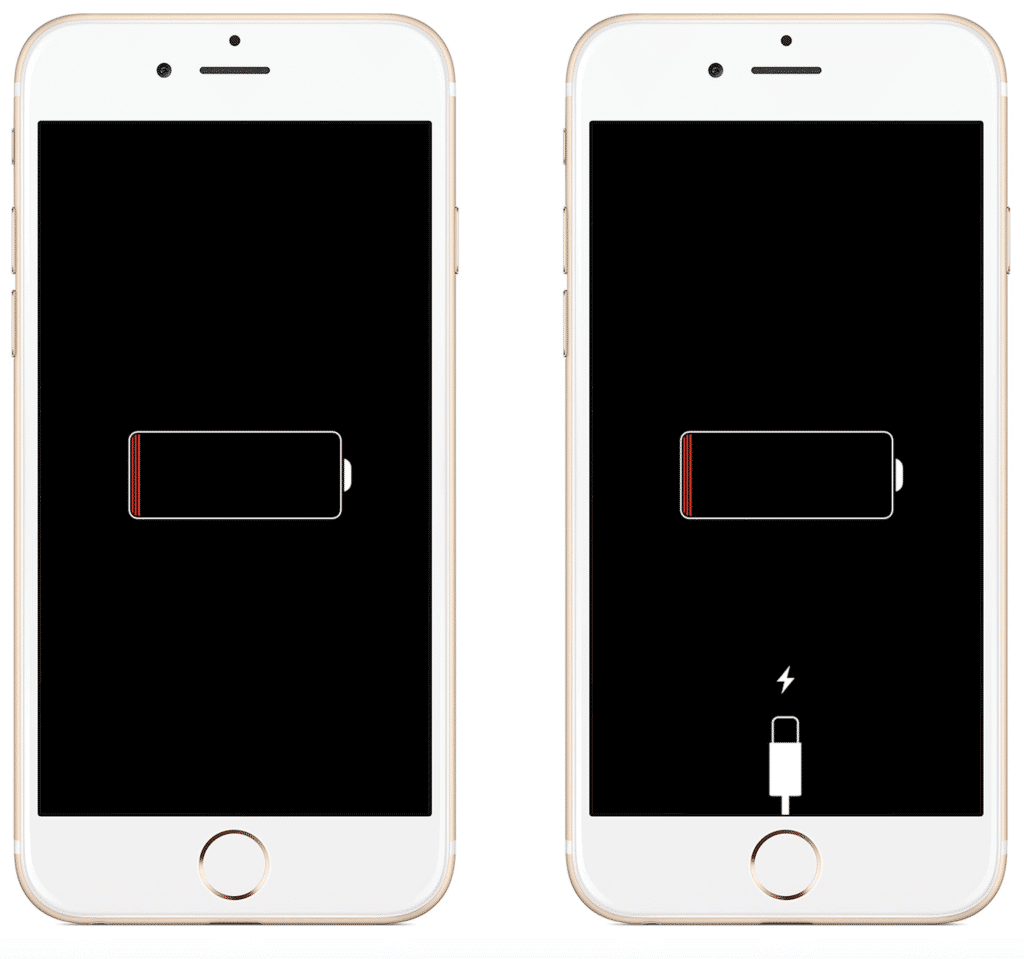
Şarj cihazınızı iPhone'unuza takın--Yöntem1
Yöntem 2: iPhone cihazınızı yeniden başlatın
İPhone cihazınızı şarj etmenin işe yaramaması durumunda, devam edip iPhone cihazınızı yeniden başlatmayı deneyebilirsiniz. Bunu yapmak için, devam edin ve iPhone cihazınızın sağ üst köşesinde bulunan güç düğmesini birkaç saniye basılı tutun.
İPhone cihazınız kapalıysa açılacaktır, ancak iPhone cihazınız açıksa, iPhone cihazınızı kapatmayı onaylamanızı isteyen kaydırıcınızı görebileceksiniz.
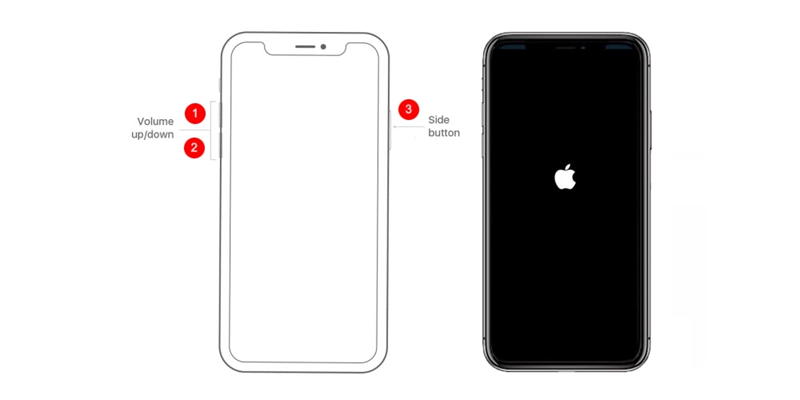
iPhone Telefonunuzu yeniden başlatın--Metod2
Yöntem 3: iPhone'unuzu Sert Sıfırlayın
İPhone cihazınızı yeniden başlatmak işe yaramadıysa, donanımdan sıfırlamayı deneyin. Donanımdan sıfırlama, tıpkı basit bir yeniden başlatma gibidir, ancak tek fark, iPhone cihazınızın belleğini temizlemesi, ancak depolama alanınızı temizlememesidir.
iPhone cihazınızı donanımdan sıfırlamak istiyorsanız, devam edin ve aşağıdakileri yapın:
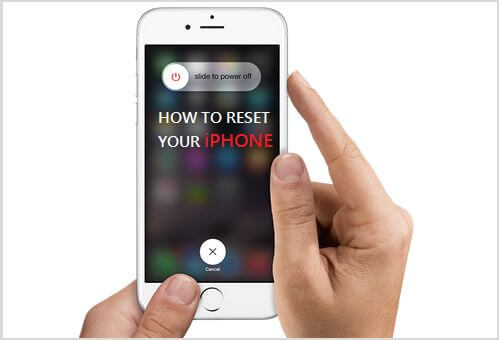
iPhone'u Sert Sıfırlama--Yöntem3
Yöntem 4: iPhone'unuzda Fabrika Ayarlarını Geri Yükleyin
iPhone cihazınız açılmadığında, bazen yapılacak en iyi şey iPhone'unuzu fabrika ayarlarına geri yüklemektir.
Fabrika ayarlarınızı iPhone cihazınıza geri yükleyecekseniz, iPhone'unuzdaki tüm verilerinizin yedeğini aldığınızdan emin olun çünkü bu yöntemi yapmak, içinde depolanan tüm verilerinizi silecektir.
iPhone cihazınıza fabrika ayarlarını geri yüklemek için aşağıdaki adımları uygulayın.
Yöntem 5: iPhone cihazınızı DFU moduna alın
Diğer durumlarda, iPhone cihazınızı açamamanızın nedeni, iPhone cihazınızın açılmamasıdır. Bu genellikle iPhone'unuzu jailbreak yaptığınızda ve yeterli piliniz olmadan bir iOS güncellemesi yaptığınızda olur. iPhone cihazınızı DFU moduna almak için aşağıdaki kılavuzu yapın.
Yöntem 6: Yakınlık Sensörünü Sıfırla
İPhone cihazınızın, yakınlık sensörünüzde, yüzünüze kaldırsanız bile iPhone cihazınızın kararmasına neden olan bir arıza yaşadığınız nadir bir durum olmasının en nadir nedenlerinden biri. Bunu doğru yapabilmeniz için aşağıdaki adımları uygulayabilirsiniz.
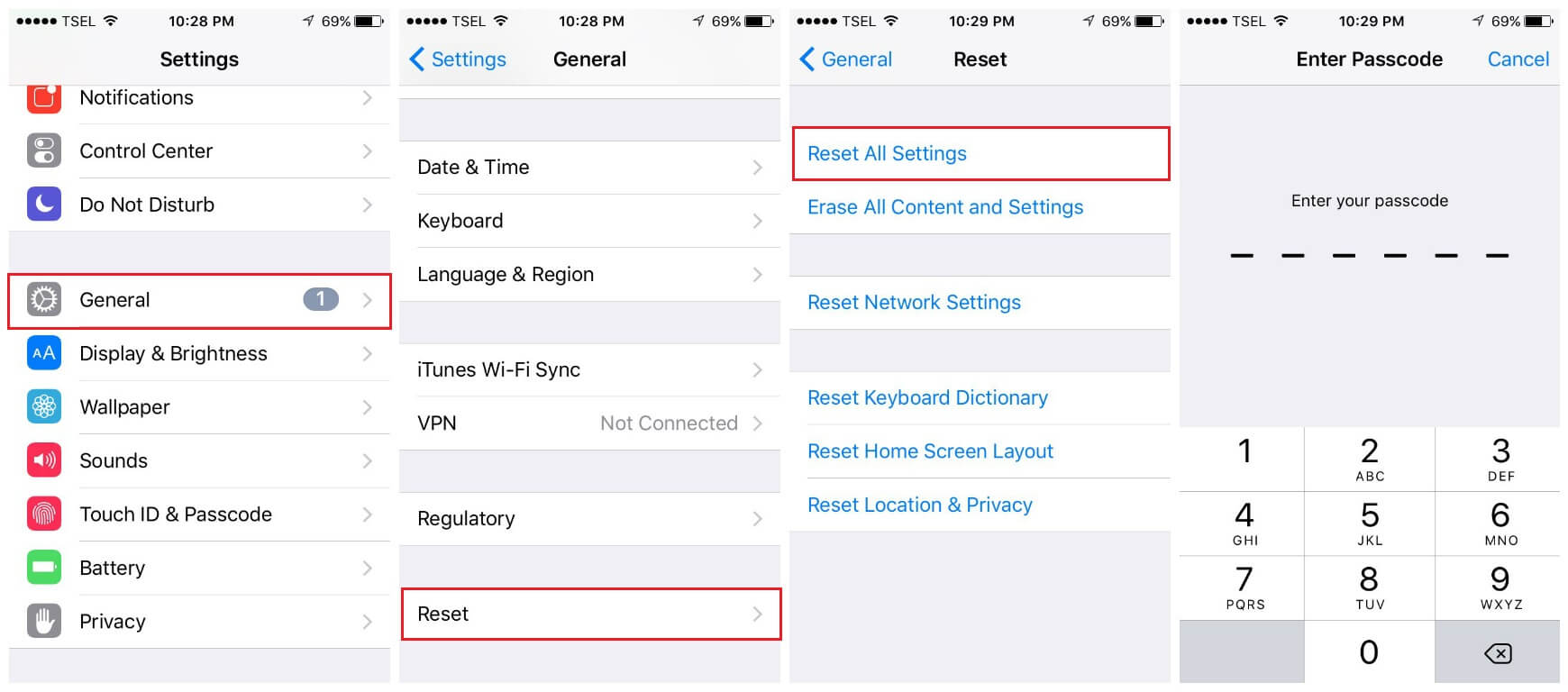
iPhone'da Yakınlık Sensörünü Sıfırla--Yöntem6
Çözüldü!
Yukarıdaki yöntem hala çalışmıyorsa ve iPhone cihazınız hala açılmıyorsa, umudunuzu kaybetmeyin çünkü yapabileceğiniz bir yöntemimiz daha var. Bu, FoneDog iOS Sistem Kurtarma adlı bir üçüncü taraf yazılımı kullanıyor
The FoneDog iOS Sistem Kurtarma kurtarma modu, DFU modu ve daha fazlası gibi çeşitli iOS sistem sorunlarını gerçekten çözebilir. iPhone cihazınızdaki hiçbir veriyi kaybetmeden iPhone cihazınızı normale döndürebilir, bu yüzden iPhone cihazınızı mümkün olan en güvenli şekilde onarabilir.
Ayrıca iPhone cihazınızı onarırken verilerinizi güvende ve güvende tutabilir. Ayrıca, herhangi bir iOS cihazı ve herhangi bir iOS sürümü ile uyumludur, bu nedenle uyumluluğu konusunda endişelenmenize gerek yoktur. Ayrıca, iPhone cihazınızda karşılaşabileceğiniz aşağıdaki sorunları çözmenize de yardımcı olabilir.
Sadece git!
İPhone cihazınızın donmuş olduğu için işletim sistemini açmamasının nedenlerinden biri, iPhone cihazınıza yönelik hiçbir işleminize yanıt vermemesine neden olur. Buradan, gidip iPhone cihazınızın donmuş olup olmadığını onaylayalım.
Yapmanız gereken tek şey resmi web sitemizden uygulamamızı indirip bilgisayarınıza kurmak. Bittiğinde, devam edin ve aşağıdaki kılavuzu izleyin.
FoneDog'u bilgisayarınıza yükledikten sonra devam edin ve başlatın. Ekranınızda devam edin ve "Sistem kurtarma"Başlaman için.

iPhone'unuzda FoneDog Toolkit'i Başlatın - 1. Adım
FoneDog iOS Sistem Kurtarma bilgisayarınızda başlatıldıktan sonra devam edin ve iPhone cihazınızı USB kablonuzu kullanarak bilgisayarınıza bağlayın. FoneDog iOS Sistem Kurtarma, iPhone cihazınızı algılamaya başlayacaktır.
iPhone cihazınız FoneDog iOS Sistem Kurtarma tarafından tanındığında, devam edin ve "Başlama" düğmesine basın. Ardından devam edin ve bilgisayar ekranınızdaki istemi izleyin.
Devamını Oku:
iTunes Hatası 3014'ü Düzeltmek için Tam Çözümler
iTunes Hatası 21 veya iPhone Hatası 21 Nasıl Onarılır

iPhone'unuzu Düzeltmek İçin Bir Bilgisayara Bağlayın - 2. Adım
Başlat düğmesine tıkladığınızda, FoneDog iOS Sistem Kurtarma iPhone cihazınızı onarmaya başlayacaktır. FoneDog iOS Sistem Kurtarma, iPhone cihazınızı onarırken, iPhone cihazınızı işletim sistemi arızasından kurtarmak için en son üretici yazılımını indirmenizi de gerektirecektir.
FoneDog iOS Sistem Kurtarma ayrıca iPhone cihazınızın doğru marka ve modelini girmenizi ve onaylamanızı isteyecektir. Bundan sonra, FoneDog iOS Sistem Kurtarma Aracı, sorunu çözmek için indirmeniz gereken üretici yazılımını size gösterecektir.
Buradan yapmanız gereken tek şey "İndir" düğmesine basın. FoneDog iOS Sistem Kurtarma Aracı, gereken üretici yazılımını indirmeye başlayacaktır.
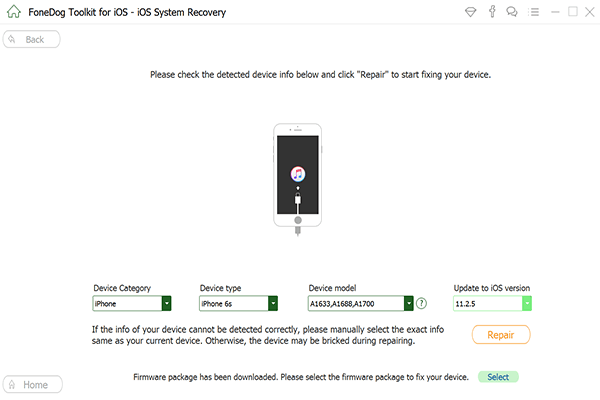
Firmware'i iPhone'unuza İndirin--Adım3
Yazılımın indirilmesi başarılı ve tamamlandığında, FoneDog iOS Sistem Kurtarma iPhone cihazınızı onarmaya başlayacaktır. iPhone cihazınızın normale dönmesi için hazırlık süresi genellikle on dakika sürer.
Tüm süreç tamamlanana kadar iPhone cihazınızı kullanamayacağınızı unutmayın. Endişelenmeyin, çünkü FoneDog iOS Sistem Kurtarma Aracı, iPhone'unuzun hazırlığı tamamlandığında size bir bildirim verecektir.
İşlem tamamlandığında, devam edip iPhone cihazınızı bilgisayarınızdan çıkarabilir ve iPhone'unuzun şimdi çalışıp çalışmadığını kontrol edebilirsiniz. Tüm işlemden sonra ve iPhone'unuz hala açılmıyorsa, iPhone cihazınızı bir teknisyene götürmeniz gerekir çünkü daha ciddi bir hasar meydana gelmiş olabilir.
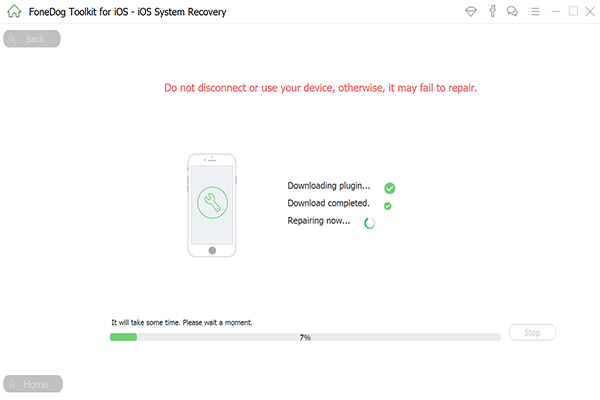
Açılmayan iPhone Sorununu Onarın - 4. Adım
Hatırlatma:
Bir noktada, iPhone cihazınızın donduğunu hissettiğinizde, tek yapmanız gereken Ana Sayfa düğmesini ve açma ve kapama düğmesini aynı anda en az on saniye basılı tutmak ve ardından iPhone cihazınız yeniden başlatılacaktır.
Sık sık donan cihazlar için devam edebilir ve aşağıdaki kılavuzla bunları gidermeyi deneyebilirsiniz.
1. iPhone cihazınızı bir bilgisayara bağlayın
2. iTunes'u başlatın ve ardından iPhone cihazınızı seçin
3. Verilerinizi iPhone'unuzdan yedekleyin ve ardından geri yükleyin
4. İşlemin tamamlanmasını bekleyin.
Yukarıda bahsedilen tüm verilen ipuçları ve yöntemler, açılmayan iPhone cihazınızı nasıl düzeltebileceğinizin yollarıdır. Ancak emin olmak ve zamandan ve emekten daha fazla tasarruf etmek için FoneDog iOS Sistem Kurtarma Aracını kullanın.
Bu program, iPhone cihazınızda donmuş ve yanıt vermeyen bir cihaz, kurtarma modunda kalmış, sonsuz başlatma, beyaz ekran, siyah ekran, kırmızı ekran ve mavi ekran sorunu gibi karşılaşabileceğiniz herhangi bir sorunu çözmenize olanak tanır. Ayrıca FoneDog iOS Sistem Kurtarma Aracı DFU modu gibi bazı çeşitli iOS sistem sorunlarını çözebilir. Bu program ayrıca iTunes Error 3600, Error 9, Error 21 ve diğer çeşitli iPhone Hata kodlarını düzeltebilir.
Ayrıca, verilerinizi kaybetmeden iOS cihazınızı normale döndürebilir. Bu programı kullanmak çok güvenli çünkü iPhone cihazınızdan tüm verilerinize yalnızca siz erişebileceksiniz.
Yukarıdaki ipuçları ve püf noktaları iPhone cihazınızla ilgili sorununuzu çözmezse, o zaman gerçekten bir uzmana götürmeniz gerekebilir veya sorunu çözebilecekleri veya sorunu çözebilecekleri için mobil sağlayıcınızın müşteri hizmetlerini aramanız gerekebilir. yenisini almanız gerekecek.
Hinterlassen Sie einen Kommentar
Yorumlamak
iOS Sistem Kurtarma
FoneDog iOS Sistemi Düzeltmesi - Farklı iOS sistemi hatalarını düzeltmeye ve cihazınızı normal bir duruma olarak yenilemeye yardım ediyor.
Ücretsiz deneme Ücretsiz denemePopüler makaleler
/
BİLGİLENDİRİCİLANGWEILIG
/
basitKOMPLİZİERT
Vielen Dank! Merhaba, Sie die Wahl:
Excellent
Değerlendirme: 4.7 / 5 (dayalı 76 yorumlar)